カスタマーサポートの高濱です。
以下の通り、障害情報についてご報告いたします(概要、現象、回避策の順でご報告します)。 特に大きな影響があるのが、THiNQ コンテンツです。THiNQ Makerをご利用の方はご注意ください。
※ THiNQの本現象につき、解消したことを確認しました
(Google Chrome 21.0.1180.89にて確認)2012年9月4日追記
▼概要
最新のGoogle Chromeでの閲覧に問題が生じています(本記事執筆時点でのGoogle Chromeの最新バージョンは、21.0.1180.83 です)。現在調査中ですが、Google Chromeに内蔵されているFlash Playerに起因する問題と思われ、ロゴスウェア製品だけでなく一般に発生している現象と考えられます。
▼現象
以下の現象が、Google Chromeで閲覧したときに発生します。
THiNQ)
コンテンツを見ようとすると『NowLoading』のまま、問題に進めない。
Google Chromeにて、こちらのコンテンツでお試しください。
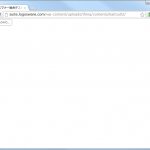
※ THiNQの本現象につき、解消したことを確認しました
(Google Chrome 21.0.1180.89にて確認)2012年9月4日追記
FLIPPER)
印刷ボタンから印刷しても、紙面が真っ白になってしまう。
Google Chromeにて、こちらのコンテンツでお試しください。
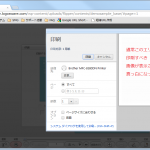
Libra)
ブック詳細画面でマウスホイールで拡大縮小できない(ボタンからの拡大縮小操作は可能)
Google Chromeにて、こちらのコンテンツでお試しください。
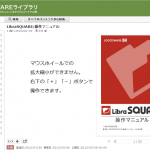
GigaCast)
・講師画面で、配信開始ボタンからPLEを起動しての配信が出来ない
・講師画面で、マウスホイールで資料の拡大縮小が出来ない(ボタンからの操作は可能)
・参加者画面で、マウスホイールで資料の拡大縮小が出来ない(ボタンからの操作は可能)
▼回避策
対応1)
Adobe社、Google社の対応が行われるまで、一時的に他のブラウザ(Internet Explorer、FIrefoxなど)をご利用ください。。
対応2)
1.Adobe社よりFlashPlayerをダウンロードしてインストールします。
http://get.adobe.com/jp/flashplayer/
2.Google ChromeのURL入力欄に「chrome://plugins/」と入力します。
プラグイン設定ページを表示します。
3.画面右上の「+詳細」を押し、詳細を表示します。
4.「Flash」の項目に、複数のFlashが表示されていることを確認します。このうちの、
「場所」のパスに「Chrome」というフォルダが含まれるFlashをすべて無効にします。
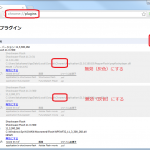
5.Google Chromeをすべて閉じ、再度、起動します。
※ Google Chromeのアップデートにより、自動的に「有効にする」に戻ることがあります。
その場合、再設定をお願いします。
以上、ご確認のほどよろしくお願いいたします。
高濱洋子
最新記事 by 高濱洋子 (全て見る)
- 無料モニター募集中、ベータ版を使ってみてください。 - 2017年12月21日
- 気づけば2016年の1/6が終わっている件 - 2016年3月4日
- FLIPPER U 高度なノンブル設定方法! - 2014年1月29日




